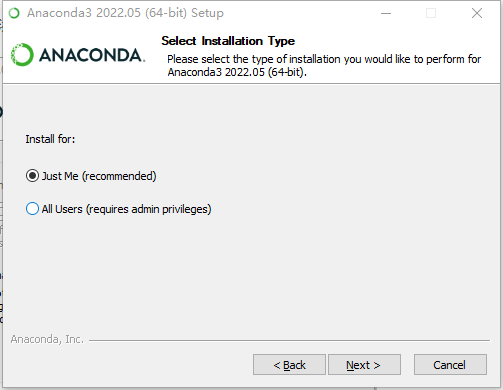
Win10 + CUDA12.3+pytorch手动安装-3.0版本
1、安装环境
OS: Win10 专业 x64
Python: Python 3.7.7(通过Anaconda软件自带安装)
Anaconda: Anaconda3-2023.09-0-Windows-x86_64.exe【这个版本自带的python是3.11】
CUDA: cuda_12.3.1_546.12_windows.exe ,根据操作系统不同,可以在线选择不同版本下载,官方界面:下载地址
Pytorch:官方是Pytorch在线指令安装,建议参考我后面的离线手动安装,速度比较快。
Pycharm:pycharm-community-2023.2.5.exe,开发工具,社区免费版,下载后,自行一路默认安装。
2、Anaconda安装过程
1.选择新安装路径:D:\ProgramData\anaconda3
2.勾选两个:选择Just me用户(安装更快更简单)。其他我默认安装了,后面第三步手动配置环境变量path。



3、然后在环境变量Path中手动添加Anaconda的path路径:
- 右击我的电脑属性,打开高级系统设置,配置环境变量。

在path变量中,添加如下路径:
D:\ProgramData\anaconda3
D:\ProgramData\anaconda3\Scripts
D:\ProgramData\anaconda3\Library\bin
D:\ProgramData\anaconda3\Library\mingw-w64\bin
D:\ProgramData\anaconda3\Library\usr\bin (可以不添加)
简要说明五条路径的用途:这五个环境变量中,1是Python需要,2是conda自带脚本,3是jupyter notebook动态库, 4是使用C with python的时候
一定要添加这五条路径哦。(第五条有的人有文件夹,有的人没有文件夹,有的添加这条路径,没有的添加不添加都可以)

4.打开windows自带的命令窗口cmd.exe,测试安装是否成功
cmd窗口中输入命令:conda list,输出结果如下:

cmd窗口中输入命令:conda --version,结果输出版本号,代表安装成功。

anaconda,具体如何使用和配置,请参考这篇教程《anaconda操作7、教程》、《配置国内镜像源》
3、CUDA安装过程
1.CUDA下载
百度搜索CUDA download,进入官方下载页面,选择适合的操作系统和install type:(local的exe),具体网址为下载地址。

2、双击安装
检查通过的话,选中需要的Visual Studio 环境,进入安装环节。(万一安装失败,请卸载干净后,重启系统,重新安装。)



3、检查cuda是否安装成功
先核实一下,目录C:\Program Files\NVIDIA GPU Computing Toolkit\CUDA\v12.3\bin下,是否有nvcc.exe文件。

然后在cmd中输入指令: nvcc -V,可以看到我们版本号为Cuda 12.3

本质上,是我们系统环境变量里多了Cuda的路径配置和Anaconda的路径
C:\Program Files\NVIDIA GPU Computing Toolkit\CUDA\v12.3\bin;C:\Program Files\NVIDIA GPU Computing Toolkit\CUDA\v12.3\libnvvp;
D:\ProgramData\anaconda3;D:\ProgramData\anaconda3\Scripts;D:\ProgramData\anaconda3\Library\bin;D:\ProgramData\anaconda3\Library\mingw-w64\bin;D:\ProgramData\anaconda3\Library\usr\bin;

4、安装Pytorch
1.首先进入Pytorch下载页面:Start Locally | PyTorch
选择合适的CUDA版本12.1,然后拷贝命令:

conda install pytorch torchvision torchaudio pytorch-cuda=12.1 -c pytorch -c nvidia注意旧版本的指令是conda install pytorch torchvision torchaudio cudatoolkit=11.8 -c pytorch
2.在Aconda中手动添加清华镜像源,提高下载速度。
https://mirrors.tuna.tsinghua.edu.cn/anaconda/pkgs/free/
https://mirrors.tuna.tsinghua.edu.cn/anaconda/cloud/conda-forge/
https://mirrors.tuna.tsinghua.edu.cn/anaconda/cloud/msys2/
https://mirrors.tuna.tsinghua.edu.cn/anaconda/cloud/pytorch/win-64/
一个个将地址add进去,然后点击Update channels。

2、CMD窗口中执行指令:
conda install pytorch torchvision torchaudio pytorch-cuda=12.1 -c pytorch -c nvidia
也许是安装了清华源,这次很顺利在线全部安装完成。所以下面3、4、5步骤可以不执行,直接调到第6步。
3、速度下载太慢,可以手动下载安装包
下载地址:
Index of /anaconda/pkgs/main/win-64/ | 清华大学开源软件镜像站 | Tsinghua Open Source Mirror(稳定,只需要下载conda文件)
Index of /anaconda/cloud/pytorch/win-64/ | 清华大学开源软件镜像站 | Tsinghua Open Source Mirror (最新,只能下载tar.bz2文件)
main/win-64(官网)
具体下载安装包列表:

其中pytorch在线下载太慢,其他都自动下载到安装目录D:\ProgramData\Anaconda3\pkgs:

所以我们手动下载一下该安装包,并手动安装所有安装包,最后检查一遍是否安装成功。
pytorch/win-64::pytorch-1.11.0-py3.9_cuda11.3_cudnn8_0 手动下载地址:pytorch-1.11.0-py3.9_cuda11.3_cudnn8_0
4.将手动下载的安装包,也拷贝至指定路径下:D:\ProgramData\Anaconda3\pkgs

5.然后手动离线,按顺序安装下载包。
以管理身份打开cmd,输入cmd D:\ProgramData\Anaconda3\pkgs,进入安装包目录。然后按照顺序安装下载包
conda install --use-local pytorch-1.11.0-py3.9_cuda11.3_cudnn8_0.tar.bz2
conda install --use-local torchvision-0.12.0-py39_cu113.tar.bz2
conda install --use-local torchaudio-0.11.0-py39_cu113.tar.bz2
conda install --use-local cudatoolkit-11.3.1-h59b6b97_2.conda
conda install --use-local libuv-1.43.0-h8ffe710_0.tar.bz2
conda install --use-local python_abi-3.9-2_cp39.tar.bz2
conda install --use-local pytorch-mutex-1.0-cuda.tar.bz2
安装成功结果:

6. 执行pytorch安装总指令,检查一遍是否完全安装
执行pytorch安装总指令,检查一遍是否完全安装。
conda install pytorch torchvision torchaudio cudatoolkit=11.3 -c pytorch (红色-c pytorch 去掉,免得从镜像上重新下载)
conda install pytorch torchvision torchaudio cudatoolkit=11.3

因为是手动安装的,有环境不一致的地方,需要更新一下conda-forge包。
最后再执行一遍检查指令,一切顺利。

6. 验证pytorch是否安装成功
在开始菜单中,打开 Python控制台(新版本打开anaconda的控制窗口,输入python即可)。
(1)输入 import torch,如果没有报错,意味着 PyTorch 已经顺利安装了(我的笔记本win10 home版本系统缺少VC_redist.64.exe,安装后也解决)
(2)接下来,输入 torch.cuda.is_available(),如果是 True,意味着你可以使用 GPU,如果是 False,意味着只能使用CPU。

7、pycharm配置解释器
网上的方法都有点旧了,直接如下配置:
点击File —> setting,找到Projiect: Scrapyproject —> Python Interpreter,点击右边那个Add Interpreter,下拉栏点击Add Local Interpreter,在下图Conda Environment中按如图步骤配置:

最后自动识别为:

更多推荐
 已为社区贡献9条内容
已为社区贡献9条内容







所有评论(0)